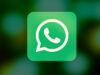Come recuperare video cancellati da WhatsApp Android
Hai deciso di ripulire la memoria del tuo dispositivo Android e, come da prassi, hai provveduto a eliminare tutti quei video ricevuti dagli innumerevoli gruppi di WhatsApp di cui fai parte. Trascorsi alcuni minuti, però, ti sei ricordato che avevi tutta l'intenzione di conservare alcuni di quei filmati, poiché ritraevano ricordi per te importanti.
È per questo motivo che ti stai domandando come recuperare dei video cancellati da WhatsApp per Android, vero? Lo capisco, dato che lì in mezzo potrebbero esserci dei contenuti che hanno valore per te. Per quanto non possa garantirti con certezza assoluta il recupero, quello che posso fare è darti una mano ad approfondire tutte le opzioni a tua disposizione.
Devi sapere, infatti, che esistono sia delle funzioni integrate nell'app di messaggistica istantanea che applicazioni di terze parti che si occupano di scansionare la memoria proprio alla ricerca di contenuti di questo tipo. Nei capitoli che seguono puoi trovare tutti i dettagli del caso. A me non resta altro da fare, se non augurarti buona lettura!
Indice
- Come recuperare video cancellati da WhatsApp tramite backup
- Come recuperare video cancellati da WhatsApp tramite Galleria
- Come recuperare video cancellati da WhatsApp tramite cloud
- Come recuperare video cancellati da WhatsApp senza backup
Come recuperare video cancellati da WhatsApp tramite backup
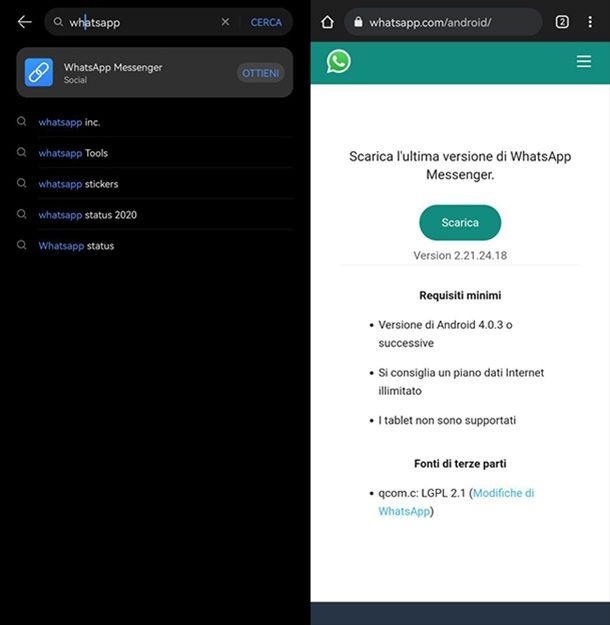
Dato che hai intenzione di comprendere come recuperare dei video cancellati da WhatsApp per Android, direi che vale la pena partire dalla questione del backup delle conversazioni, a patto che tu abbia preventivamente abilitato la funzione di salvataggio automatico di WhatsApp su Google Drive e/o in locale, così come ti ho spiegato nella mia guida dedicata all'argomento, oppure realizzato manualmente un backup delle conversazioni.
Va da sé che la data di realizzazione del backup, automatico o manuale che sia, dev'essere antecedente a quella in cui hai eliminato il video: per verificarlo, avvia l'app di WhatsApp, fai tap sul pulsante (⋮) collocato in alto a destra e premi sulla voce Impostazioni situata nel menu che compare a schermo.
Successivamente, recati nelle sezioni Chat > Backup delle chat e, per concludere, verifica la data e l'ora indicate accanto alla scritta Ultimo backup. Qualora la data in cui è stato creato il backup fosse effettivamente precedente a quella in cui hai eliminato il video, puoi recuperare quest'ultimo con facilità, sfruttando la funzione di ripristino di WhatsApp. Tieni presente, però, che così facendo perderai tutti i messaggi (insieme ai relativi file multimediali) ricevuti e inviati poi alla data del backup.
È inoltre indispensabile che, sempre nelle impostazioni relative ai backup delle chat, sia stato incluso il salvataggio dei video (risultato ottenibile spostando su ON la levetta relativa all'opzione Includi video, situata in basso nel percorso Impostazioni > Chat > Backup delle chat di WhatsApp).
Tutto chiaro? Ok, allora procediamo. Per prima cosa, disinstalla l'app di WhatsApp dal telefono utilizzando la procedura “classica” prevista da Android: in linea di massima, devi effettuare un tap prolungato sulla relativa icona (quella situata nella schermata Home o nell'app drawer), premere sulla voce Disinstalla annessa al menu che viene visualizzato a schermo (oppure “trascinare” l'icona verso il cestino che compare nella parte alta dello schermo) e, infine, fare tap sul pulsante OK. Per indicazioni più approfondite sulla disinstallazione delle app su Android, puoi consultare la guida che ho dedicato al tema.
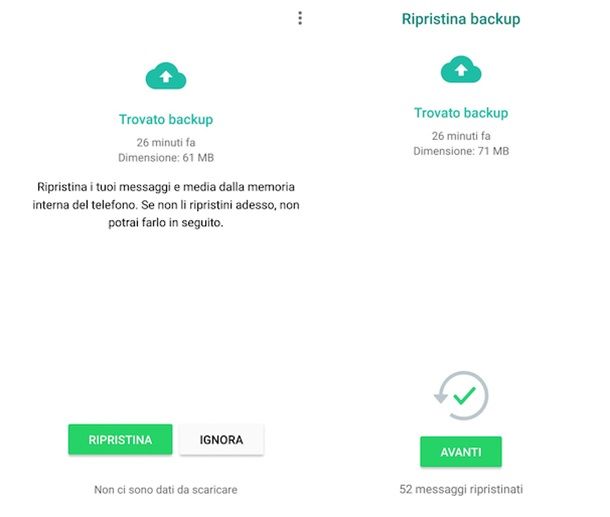
Ora, segui le istruzioni più appropriate al tuo caso, a seconda che i backup siano stati conservati su Google Drive oppure sulla memoria locale del telefono.
- Backup su Google Drive: scarica di nuovo WhatsApp dal Google Play Store, avvia l'app e segui la solita procedura di configurazione iniziale. Verifica dunque il tuo numero di telefono, attendi la ricezione dell'SMS di conferma (immettendo, se necessario, il codice di sicurezza nell'apposito campo) e conferma la tua intenzione di voler ripristinare le chat dai dati di backup precedenti. Ricordati di fornire all'app tutte le autorizzazioni richieste, altrimenti potrebbe non riuscire a rilevare il backup. Completato il ripristino dei file, devi semplicemente scegliere il nome da visualizzare e la foto profilo per poter usare di nuovo l'applicazione. Se avevi impostato un backup crittografato end-to-end, prima di procedere in tal senso devi anche fornire la relativa password. Maggiori info qui.
- Backup locale: prima ancora di procedere con il ripristino dell'app, per quei dispositivi con servizi Google, devi “forzare” WhatsApp a leggere i dati dal backup locale. Per agire in tal senso, collegati al pannello di gestione di Google Drive ed effettua l'accesso con l'account Google configurato su Android. A login avvenuto, fai clic sul riquadro relativo a WhatsApp Messenger, premi sul pulsante Elimina tutti i collegamenti con WhatsApp e dai conferma, per far sì che l'app non utilizzi più, temporaneamente, Google Drive per il salvataggio/ripristino dei dati. Fatto ciò, provvedi a reinstallare e configurare di nuovo WhatsApp seguendo le stesse indicazioni che ti ho fornito al punto precedente. Se disponi di un dispositivo Android privo dei servizi Google, invece, ti consiglio di prestare attenzione a quanto ho spiegato nella mia guida specifica su come ripristinare WhatsApp su HUAWEI.
In ogni caso, completato il ripristino del backup, puoi ritrovare i video eliminati in precedenza (ma anche le foto e tutti gli altri file) all'interno delle chat in cui li avevi ricevuti: per riuscirci, apri la chat di tuo interesse, fai tap sul pulsante (⋮) residente in alto a destra e tocca la voce Media, link e documenti nel menu che compare a schermo. Maggiori dettagli qui.
Come recuperare video cancellati da WhatsApp tramite Galleria
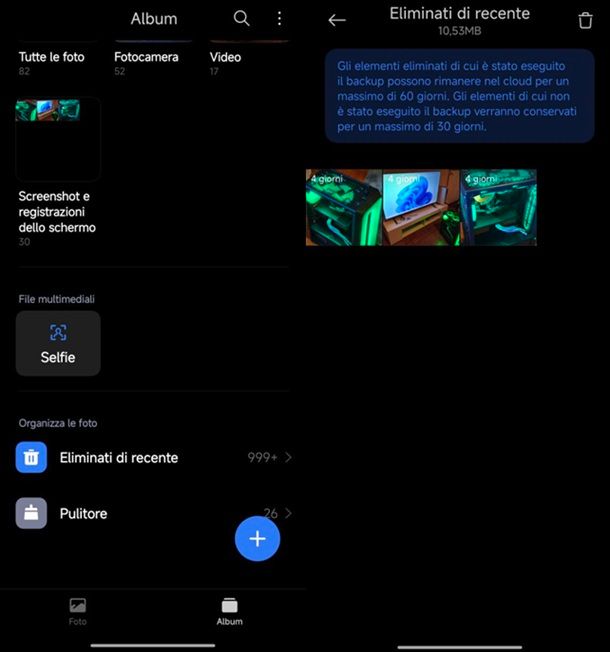
Se hai eliminato il messaggio di chat contenente il video di tuo interesse, senza però apporre il segno di spunta accanto alla voce Elimina media dal telefono, allora ci sono ottime probabilità che il filmato sia ancora lì, nella Galleria di Android, pronto per essere recuperato.
Per impostazione predefinita, infatti, WhatsApp salva tutte le immagini e i video ricevuti all'interno di una cartella dedicata, residente nella Galleria del sistema operativo; dunque, a meno che tu non abbia disattivato la funzione per salvare automaticamente le foto di WhatsApp, i file di tuo interesse potrebbero essere salvi.
Per potervi accedere, avvia l'app Galleria integrata o quella di Google Foto (o qualsiasi altra app preposta alla gestione dell'archivio fotografico) richiamandola dal drawer di Android, fai tap sulla scheda Album e il gioco è fatto: a questo punto, non ti resta che entrare nell'album WhatsApp Video e potrai così visualizzare i filmati inviati e ricevuti su WhatsApp, inclusi quelli collegati ai messaggi eliminati. Su alcune versioni di Android, i video ricevuti su WhatsApp potrebbero non essere visualizzati nell'app dedicata alla gestione di foto e video, per precisa impostazione del sistema operativo.
Ciò, tuttavia, non significa che essi non siano più presenti sul telefono, anzi! Per potervi accedere, devi servirti di un gestore file, come Files by Google (preinstallato su tutte le versioni di Android più recenti): dopo aver aperto l'app in questione e averle concordato, se necessario, i permessi per operare sulla memoria del dispositivo, fai tap sulla scheda Memoria interna in basso (o Scheda SD, se hai scelto di salvare i file su microSD) e, per poter visualizzare i filmati ricevuti tramite WhatsApp, recati nel percorso Android > media > com.whatsapp > WhatsApp > Media > WhatsApp Video. Se, invece, il video che ti interessa recuperare era stato realizzato e inviato da te, potresti trovarlo nella cartella Sent situata all'interno del percorso WhatsApp Video.
Per il resto, potrebbe farti piacere sapere che, se hai eliminato di recente il video dalla Galleria, potresti riuscire a recuperarlo cercando l'area Eliminati di recente (o simile) dell'applicazione. Proseguendo nella lettura della guida scoprirai meglio questa possibilità.
Come recuperare video cancellati da WhatsApp tramite cloud
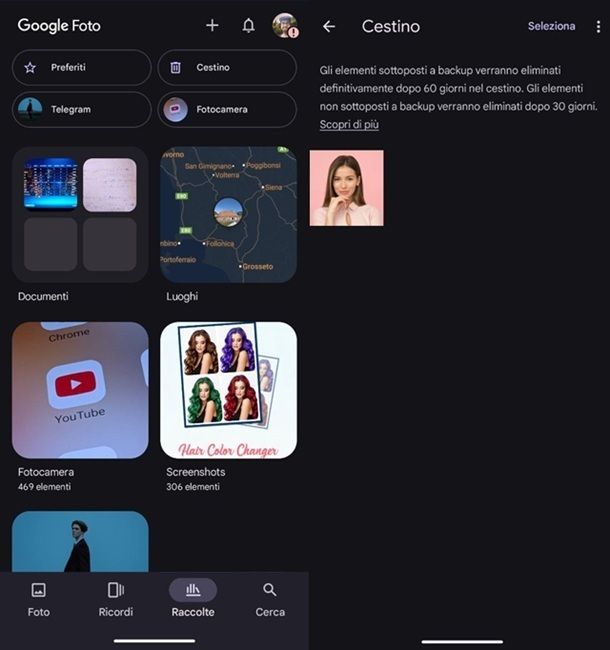
Se avevi attivato il salvataggio automatico delle cartelle multimediali di WhatsApp su Google Foto, oppure caricato manualmente (e poi eliminato) i video su altri servizi cloud, quali ad esempio Dropbox o OneDrive, esistono ottime probabilità che i video eliminati dal telefono siano ancora lì, pronti per essere recuperati.
Qualora avessi preventivamente configurato Google Foto per il caricamento delle immagini e dei video sul cloud (attivando la levetta Backup e sincronizzazione in fase di primo accesso all'app) e, poi, attivato il salvataggio automatico della cartella WhatsApp Video (rispondendo affermativamente alla notifica visualizzata a schermo), allora i video cancellati sono quasi certamente al sicuro sullo spazio dedicato di Google.
Per accedervi, non devi far altro che aprire l'app Google Foto, recarti nella scheda Raccolte (in basso) e, da lì, selezionare l'opzione Video: con un po' di fortuna, dovresti riuscire a trovare i contenuti di tuo interesse. Laddove, invece, avessi provveduto a eliminare i filmati di WhatsApp anche all'interno di Google Foto, puoi tentare di recuperarli dal Cestino dell'app, selezionabile tramite la relativa opzione presente in alto sempre nella scheda Raccolte (dove gli elementi cancellati restano per un massimo di 60 giorni con backup o di 30 giorni senza backup, prima dell'eliminazione definitiva). In seguito, fai un tap prolungato sul video che intendi recuperare e premi sull'opzione Ripristina, per riportarlo nell'album WhatsApp Video (o dove si trovava in precedenza).
Se stai leggendo questa guida a scopo preventivo, sappi che puoi attivare il backup in Google Foto nel seguente modo: dopo aver avviato l'app, fai tap sull'icona dell'account posta in alto a destra, seleziona la voce Impostazioni di Foto e spostati nella scheda Backup. A questo punto, sposta su ON la relativa levetta, facendo tap in seguito sull'opzione Backup delle cartelle del dispositivo in basso.
Di default la cartella sottoposta a backup è infatti quella della fotocamera, ma se vuoi procedere puoi pensare di spostare su ON la voce Esegui il backup di tutte le cartelle, ovviamente se pensi che questo non sarà un problema per quel che riguarda lo spazio disponibile su Google Drive. Per il resto, potrebbe interessarti dare un'occhiata all'impostazione relativa alla Qualità del backup, in modo eventualmente da risparmiare spazio in questo modo. Per ulteriori informazioni sui backup automatici e al funzionamento dell'app Google Foto, ti invito a leggere la guida che ho dedicato specificamente a questo servizio.
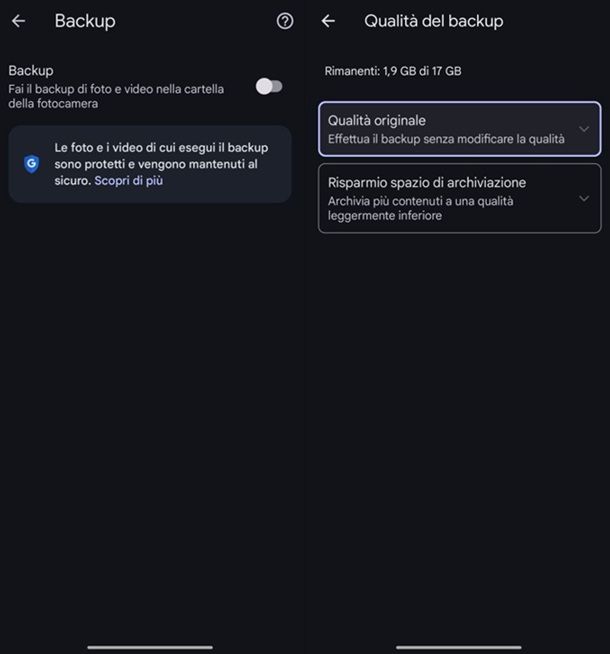
Come dici? Avevi archiviato i video di WhatsApp su un altro servizio cloud, ma, per errore, hai provveduto a eliminarli anche da lì? Non temere, nella maggior parte dei casi puoi avvalerti, per l'appunto, del Cestino, presente su molte piattaforme cloud, per ripristinare i video cancellati.
In ogni caso, per quanto le voci indicate possano variare leggermente sia in base alla versione dell'applicazione utilizzata che al servizio cloud scelto per caricare i video, come avrai ben intuito quello che puoi fare è cercare l'eventuale presenza di una scheda Cestino/Eliminati di recente e vedere se i video di tuo interesse sono presenti in quel contesto, in modo simile all'esempio pratico effettuato in precedenza.
Come recuperare video cancellati da WhatsApp senza backup
Come dici? Né le indicazioni relative al backup delle chat né quelle legate alle varie applicazioni sono riuscite a farti raggiungere il tuo scopo? A questo punto, ti stai domandando come recuperare dei video cancellati definitivamente da WhatsApp? Se le cose stanno in questo modo, potrebbe farti piacere utilizzare delle applicazioni di terze parti. Esistono, infatti, delle soluzioni che permettono di scansionare la memoria del dispositivo Android per cercare file eliminati di recente, tentando poi di recuperarli.
Chiaramente non è possibile essere certi di riuscire a recuperare i video in questo modo, considerando anche che la porzione di memoria che li conteneva potrebbe essere stata sovrascritta col passare del tempo, ma potresti comunque effettuare un tentativo.
Recupero foto, recupero video
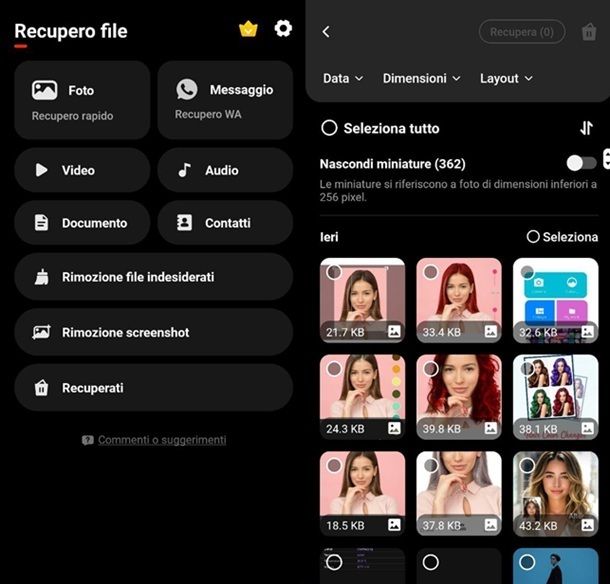
Una delle applicazioni più note in ambito di recupero dei file eliminati, perlomeno per quelli rimossi di recente, si chiama Recupero foto, recupero video. Quest'ultima, infatti, aiuta ad analizzare in modo approfondito la memoria del dispositivo Android alla ricerca dei contenuti che non riesci più a trovare. Si può effettuare il download dell'app gratis, anche se questa contiene annunci e acquisti in-app. Puoi scaricare l'applicazione sia dal Play Store che eventualmente dagli store alternativi.
Una volta che hai lanciato l'applicazione sul tuo dispositivo Android per la prima volta, potresti subito notare la comparsa di una pubblicità. Per saltare questo tipo di schermata, tieni d'occhio quanto compare a schermo, facendo tap sul pulsante Chiudi, per fare un esempio (ovviamente presta attenzione a non premere sui contenuti pubblicitari, se non vuoi finire in altre pagine). Fatto questo, visualizzerai la pagina di impostazione della lingua dell'app, nella quale puoi in realtà semplicemente lasciare impostata l'opzione Sistema, se non hai altre esigenze. Premi puoi sull'icona della spunta, in alto a destra, per procedere.
Gestisci a questo punto i cookie nelle modalità di tua preferenza (di solito basta premere sulla voce Acconsenti, per fare un esempio) e decidi se è di tuo interesse abilitare le notifiche proposte dall'applicazione o meno (se questo scenario non risulta di tuo interesse, puoi fare tap sulla voce Non consentire). L'applicazione Recupero foto, recupero video ti accoglierà ora nella relativa pagina principale, che mette in bella vista tutte le categorie di file che l'app è in grado di scovare in memoria. In questo caso, puoi fare tap sul riquadro Video, dato che è questa la tipologia di contenuto di tuo interesse.
Ti verrà quindi richiesto di garantire all'applicazione tutte le autorizzazioni del caso, a partire da quella relativa all'accesso dei file in memoria. Per quanto le voci che compaiono a schermo possano variare anche a seconda del dispositivo Android in tuo possesso, in genere basta impostare su ON l'opzione Consenti l'accesso per gestire tutti i file per proseguire. Dopodiché fai tap sull'opzione Scansiona i file eliminati, così che l'applicazione possa cercare tutti i video effettivamente recuperabili dal tuo dispositivo. Tuttavia, dopo aver selezionato il contenuto di tuo interesse, potrebbe venirti di nuovo proposto un annuncio pubblicitario a schermo. Ti ricordo che puoi saltare questo tipo di schermata, per esempio, premendo sulla relativa icona X oppure sull'opzione Salta Video.
Sarà a questo punto, dunque, che potrai effettivamente selezionare i video che hai intenzione di recuperare, premendo, per l'appunto, sulla relativa opzione Recupera per portare a termine l'operazione. Non ti resta, infine, che fare tap sull'opzione Visualizza che compare a schermo per approfondire i file in questione (cosa che puoi fare anche mediante l'ausilio di un file manager).
DiskDigger
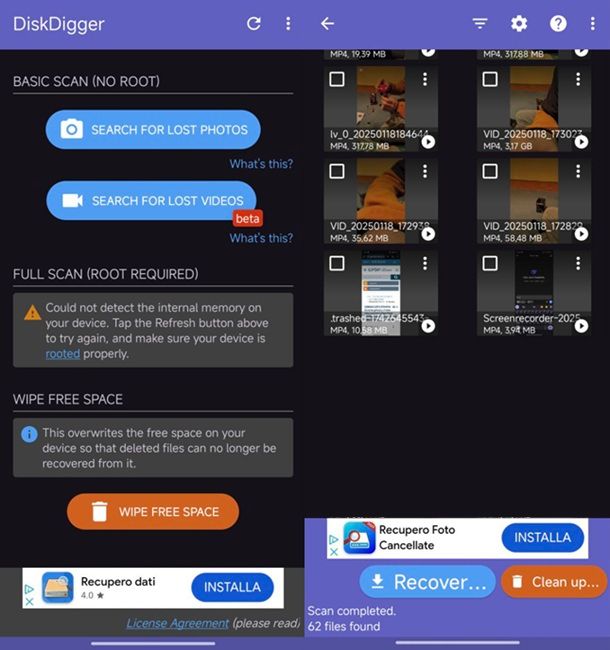
Un'altra app ormai in circolazione da lungo tempo che potrebbe farti piacere tentare di utilizzare in questo contesto è DiskDigger photo recovery. Si fa riferimento, d'altronde, a uno strumento che nel corso degli anni ha aiutato parecchi utenti a recuperare file eliminati dal proprio dispositivo Android. Per quanto, come si evince dal nome, lo scenario principale in cui si inseriscono queste app sia quello delle foto, è possibile tentare di procedere anche al recupero dei video.
Tieni a mente, però, che nonostante l'applicazione risulti scaricabile gratis sia dal Play Store che dagli store alternativi, al netto della presenza di annunci pubblicitari, esiste anche una versione a pagamento, usualmente dal costo di 3,37 euro, di DiskDigger. È quest'ultima a consentire il recupero del maggior numero di tipologie di file, dunque potrebbe farti piacere tenere in considerazione la questione. In ogni caso, DiskDigger è nota anche per dare la possibilità di intervenire, oltre che sulla memoria interna del dispositivo Android, anche sulle unità di archiviazione esterne in uso.
Dopo aver avviato per la prima volta l'applicazione DiskDigger, fai tap sull'opzione SEARCH FOR LOST VIDEOS (funzione al momento in versione beta), selezionando in seguito la voce Go to settings. Risulta infatti necessario garantire all'app l'autorizzazione per l'accesso alla memoria interna, cosa che di solito si può fare spostando su ON la levetta Consenti l'accesso per gestire tutti i file. Tornato all'app, ti verrà quindi chiesto se hai intenzione di abilitare o meno le relative notifiche (se questo non è di tuo interesse, puoi procedere selezionando la voce Non consentire).
A questo punto, dopo aver fatto tap sul pulsante OK, potrai dare un'occhiata al risultato della scansione automatica effettuata dall'app. Apponi, dunque, il segno di spunta sui riquadri dei video di tuo interesse e fai tap sul pulsante Recover, in basso, per procedere. Non ti resta, quindi, che scegliere come hai intenzione di salvare i file (se vuoi caricarli su un servizio di cloud storage, se vuoi salvare in una cartella della memoria interna o ancora se vuoi caricarli su un server FTP/SFTP).
Altre soluzioni per recuperare video cancellati da WhatsApp
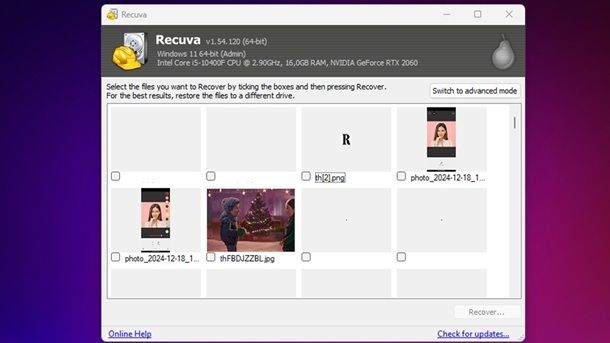
Ora che conosci alcune app che puoi utilizzare per recuperare i video su Android, ritengo sia giusto farti sapere che esistono anche dei programmi per PC che possono aiutarti nel tuo intento. Se il tuo computer è equipaggiato con il sistema operativo Windows, per esempio, un programma noto ormai da parecchi anni è Recuva. La versione gratuita di quest'ultimo permette di recuperare i file in modo avanzato, ma vale la pena ricordare che non tutti i dispositivi mobili sono supportati (questo anche per quel che riguarda la funzione Deep Scan).
Puoi scaricare quest'ultimo raggiungendo il portale ufficiale di Recuva, scegliendo innanzitutto come gestire al meglio i cookie (premendo sul tasto OK, ad esempio). Dopodiché premi in successione sulle voci Download Free Version, Free Download e Download, in modo da ottenere il file rcsetup[versione].exe. Avviato quest'ultimo, non ti resta che fare clic prima sull'opzione Sì e poi su quella Install, attendendo che vengano completate tutte le operazioni del caso. Una volta volta che l'installer avrà fatto questo, potresti pensare di rimuovere il segno di spunta dall'opzione View release notes, così da evitare che si aprano ulteriori finestre, prima di premere sulla voce Run Recuva.
Verrà a questo punto aperto il programma, che, dopo aver premuto sulla voce Next, ti consentirà di scegliere la tipologia di file che hai intenzione di recuperare (nel tuo caso, seleziona la voce relativa ai video). Premi, quindi, di nuovo il pulsante Next e spunta la casella On my media card or iPod (così da indicare al programma che hai intenzione di effettuare una scansione relativa ai dispositivi mobili collegati al computer). Fai dunque clic in successione sulle opzioni Next e Start, in modo che venga avviata la scansione. Terminata quest'ultima, potrai dunque selezionare i file di tuo interesse e premere sull'opzione Recover per recuperarli.
Se hai intenzione di agire in queste modalità da macOS, sappi che una delle soluzioni più popolari disponibili si chiama Disk Drill. Per quanto questo programma sia installabile in un'edizione gratuita, sappi che questa consente in genere esclusivamente di visualizzare i file effettivamente recuperabili. Per riuscire, invece, ad accedere alla funzione di recupero illimitato bisogna puntare alla versione PRO a pagamento del programma. Se vuoi risparmiare su questo tipo di edizione, sappi che puoi farlo in quanto essa risulta inclusa nel ben noto servizio Setapp. Di cosa si tratta? Il servizio, a fronte di una piccola spesa mensile e di una prova gratuita iniziale, permette di accedere a decine di programmi per Mac che altrimenti richiedere l'acquisto separato di una licenza. Se tutto ciò risulta di tuo interesse, potresti pensare di consultare il mio tutorial relativo a come funziona Setapp per ottenere maggiori dettagli.
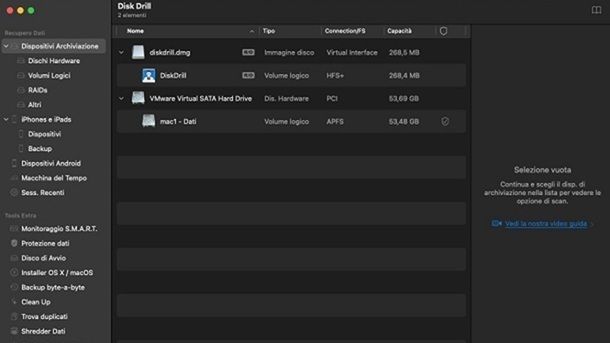
Per procedere al download del programma in questione sul tuo fidato Mac, collegati al sito Web ufficiale di Disk Drill e procedi premendo sull'opzione Scarica gratis. Così facendo, otterrai il file .dmg necessario all'installazione del programma. Dopo averlo quindi avviato, non ti resa che trascinare l'icona del programma nella cartella Applicazioni/Applications che noti a schermo. Premi dunque sul tasto Inizia e digita la password di macOS per continuare.
Seleziona a questo punto la voce Cerca dati persi, presente a destra dell'unità che ti interessa scansionare (ovvero il dispositivo Android, in questo contesto) e attendi che venga portata a termine l'operazione di scansione della memoria del dispositivo collegato al Mac. Al termine della procedura, potrai scegliere quali elementi intendi ottenere e premere sull'opzione Recupera per completare l'operazione.
Per il resto, se hai ancora dubbi in merito a quanto indicato in questa sede o vuoi recuperare anche altre tipologie di file, potrebbe farti piacere dare un'occhiata al mio tutorial generale relativo a come recuperare dei file cancellati da Android, considerando che in quella sede mi sono soffermato anche sulle questioni relative, ad esempio, alle foto.

Autore
Salvatore Aranzulla
Salvatore Aranzulla è il blogger e divulgatore informatico più letto in Italia. Noto per aver scoperto delle vulnerabilità nei siti di Google e Microsoft. Collabora con riviste di informatica e cura la rubrica tecnologica del quotidiano Il Messaggero. È il fondatore di Aranzulla.it, uno dei trenta siti più visitati d'Italia, nel quale risponde con semplicità a migliaia di dubbi di tipo informatico. Ha pubblicato per Mondadori e Mondadori Informatica.